我们在使用电脑的时候会发现,随着下载的软件越来越多,开机时间会变得很慢,这是因为很多软件都是会默认开机后自动启动,导致开机速度变慢。那么如何才能设置开机启动项呢?接下来小编就给大家带来设置电脑开机启动程序的教程。
具体如下:
1、点击左下角的【开始】,然后点击“运行”;
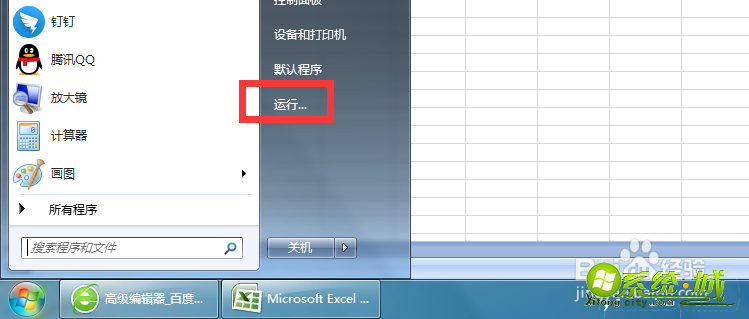
2、输入“msconfig”指令后点击去“确定”;
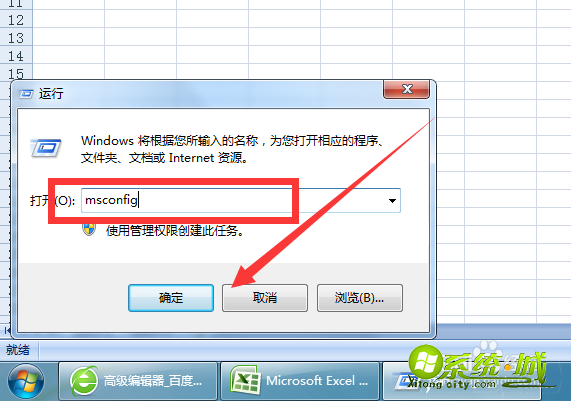
3、将“正常启动”勾选为“有选择的启动”,然后勾选下面的“加载启动项”;
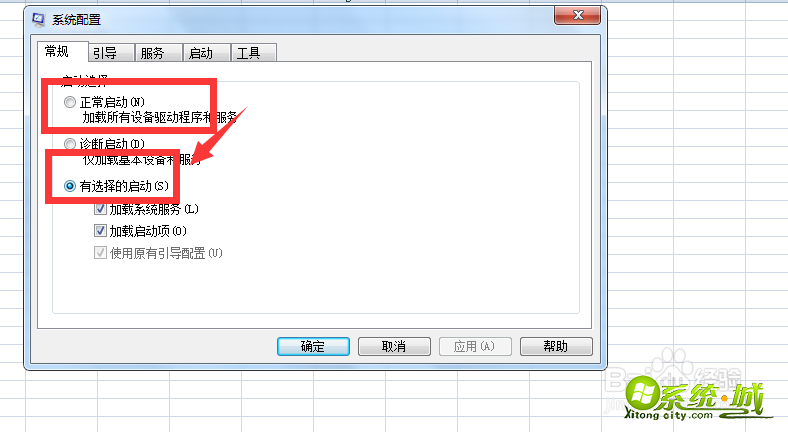
4、点击启动可以看到我们电脑中的一些软件都是随机自动开启的,我们在这里可以勾选;
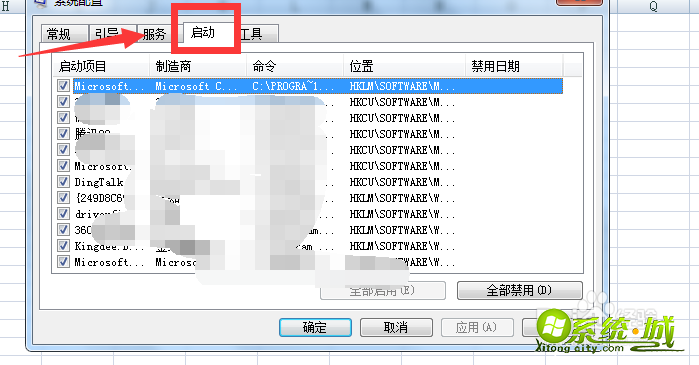
5、然后如果我们想要将其全部禁止,点击下图中的全部禁止,然后点击应用即可完成操作。
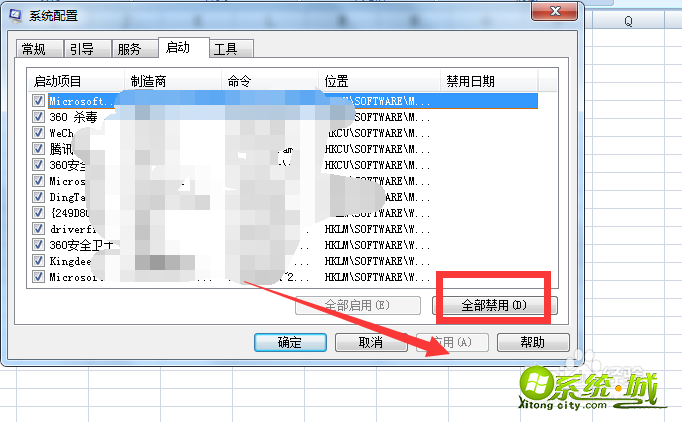
以上就是设置电脑开机启动程序的教程,有需要的小伙伴可以通过上面的步骤进行操作,希望可以帮到您。


 当前位置:
当前位置: